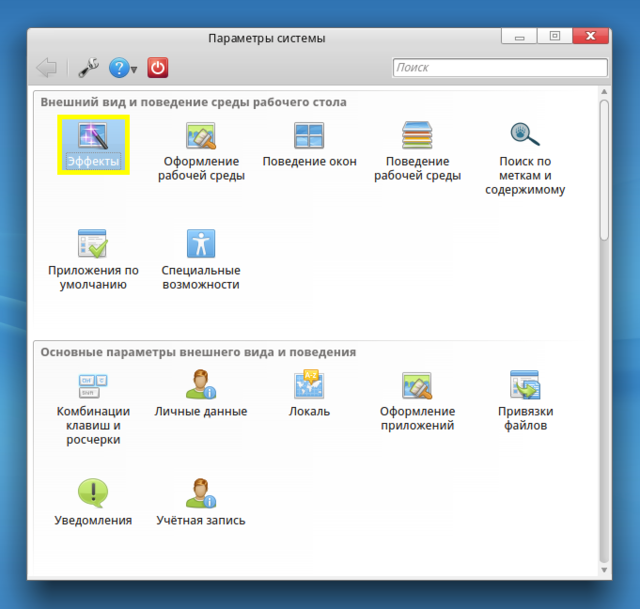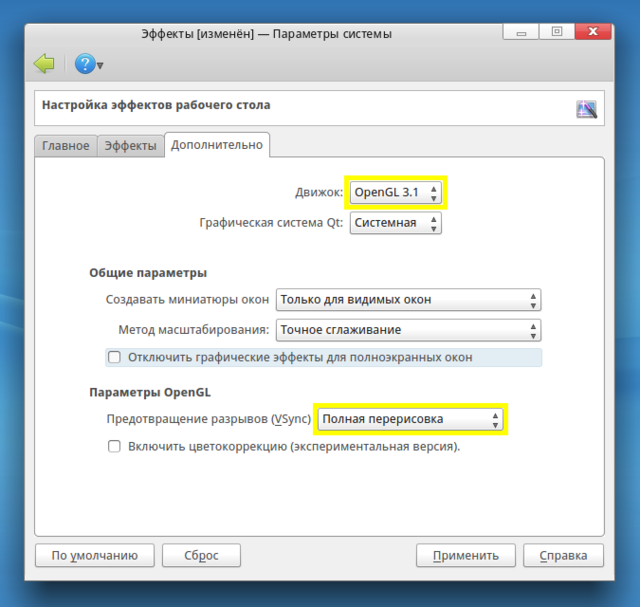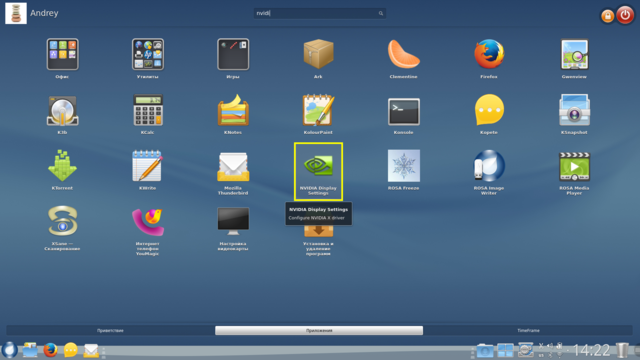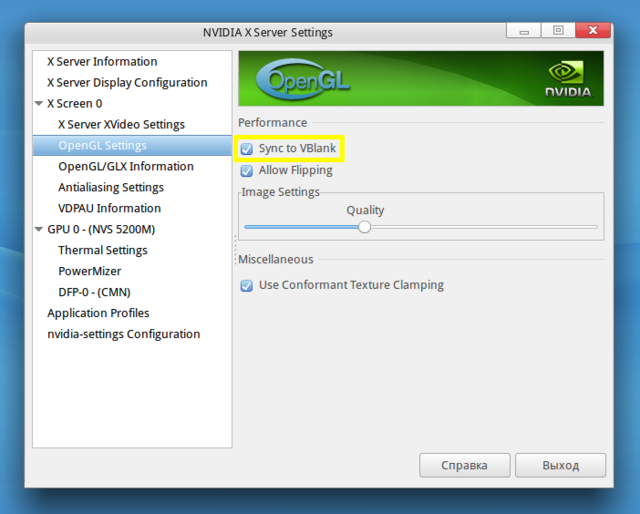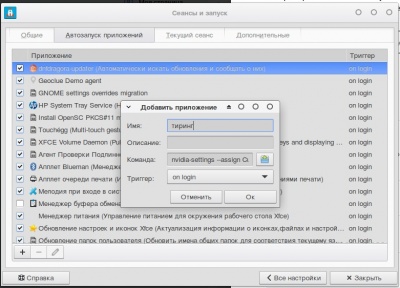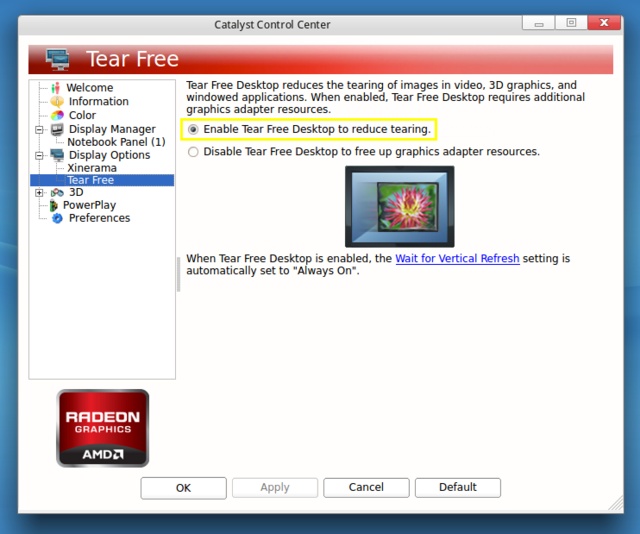Настройка вертикальной синхронизации — различия между версиями
Asa (обсуждение | вклад) (Добавил устранение тиринга в браузере и в xfce) |
|||
| (не показаны 2 промежуточные версии 1 участника) | |||
| Строка 1: | Строка 1: | ||
| + | == На свободных драйверах == | ||
| + | |||
Для предотвращения тиринга изображения на '''свободных''' драйверах необходимо в настройках "Эффектов" в "Настройке рабочего стола" во вкладке "Дополнительно" переключить движок с '''XRender''' на '''OpenGL''' и выставить значение поля '''VSync''' на "Полная перерисовка". | Для предотвращения тиринга изображения на '''свободных''' драйверах необходимо в настройках "Эффектов" в "Настройке рабочего стола" во вкладке "Дополнительно" переключить движок с '''XRender''' на '''OpenGL''' и выставить значение поля '''VSync''' на "Полная перерисовка". | ||
| Строка 6: | Строка 8: | ||
[[File:Effects2.png|640px|center]] | [[File:Effects2.png|640px|center]] | ||
| − | На '''проприетарных''' драйверах NVIDIA эта же цель достигается проставлением галочки "Sync to VBlank" в настройках "OpenGL Settings" приложения "NVIDIA | + | == На драйверах NVIDIA == |
| + | |||
| + | На '''проприетарных''' драйверах NVIDIA эта же цель достигается проставлением галочки "Sync to VBlank" в настройках "OpenGL Settings" приложения "NVIDIA Display Settings". | ||
[[File:NVIDIA1.png|640px|center]] | [[File:NVIDIA1.png|640px|center]] | ||
| Строка 12: | Строка 16: | ||
[[File:NVIDIA2.png|640px|center]] | [[File:NVIDIA2.png|640px|center]] | ||
| + | |||
| + | Если это не помогло, то пропишем такую команду | ||
| + | |||
| + | ''' nvidia-settings --assign CurrentMetaMode="nvidia-auto-select +0+0 { ForceCompositionPipeline = On }" ''' | ||
| + | |||
| + | в автозагрузку. Для xfce это делается так | ||
| + | |||
| + | [[File:i-XKbfyQ4BI.jpg||400px]] | ||
| + | |||
| + | |||
| + | == На драйверах AMD FGLRX == | ||
| + | |||
| + | На '''проприетарных''' драйверах AMD FGLRX отключить тиринг можно включением функции "Tear Free" в программе "Catalyst Control Center" в настройках "Display Options". | ||
| + | |||
| + | [[File:AMD_VSync.png|640px|center]] | ||
| + | |||
| + | == Тиринг в браузере chromium == | ||
| + | Для предотвращения тиринга в браузере нужно отключить плавную прокрутку | ||
| + | |||
| + | '''chrome://flags/#smooth-scrolling''' | ||
| + | |||
| + | [[File:2023-03-19_09-55.png||640px]] | ||
Текущая версия на 10:38, 19 марта 2023
Содержание
На свободных драйверах
Для предотвращения тиринга изображения на свободных драйверах необходимо в настройках "Эффектов" в "Настройке рабочего стола" во вкладке "Дополнительно" переключить движок с XRender на OpenGL и выставить значение поля VSync на "Полная перерисовка".
На драйверах NVIDIA
На проприетарных драйверах NVIDIA эта же цель достигается проставлением галочки "Sync to VBlank" в настройках "OpenGL Settings" приложения "NVIDIA Display Settings".
Если это не помогло, то пропишем такую команду
nvidia-settings --assign CurrentMetaMode="nvidia-auto-select +0+0 { ForceCompositionPipeline = On }"
в автозагрузку. Для xfce это делается так
На драйверах AMD FGLRX
На проприетарных драйверах AMD FGLRX отключить тиринг можно включением функции "Tear Free" в программе "Catalyst Control Center" в настройках "Display Options".
Тиринг в браузере chromium
Для предотвращения тиринга в браузере нужно отключить плавную прокрутку
chrome://flags/#smooth-scrolling